
엑스다운로드 파일을 클릭하여 설치
이 소프트웨어는 드라이버를 계속 실행하여 일반적인 컴퓨터 오류 및 하드웨어 오류로부터 안전하게 보호합니다. 이제 간단한 3단계로 모든 드라이버를 확인하십시오.
- DriverFix 다운로드 (확인된 다운로드 파일).
- 딸깍 하는 소리 스캔 시작 문제가 있는 모든 드라이버를 찾습니다.
- 딸깍 하는 소리 드라이버 업데이트 새 버전을 얻고 시스템 오작동을 방지합니다.
- DriverFix가 다운로드되었습니다. 0 이달의 독자.
따라서 컴퓨터를 켜고 TV를 연결하면 장치가 서로를 인식하고 연결된 것처럼 보이지만 갑자기 프로젝션에 문제가 발생했습니다. 오류.
때로는 장치에 운이나 이유 없이 연결할 수 없음 오류가 표시됩니다. 여기에서 어디로 갈까요? 우리는 이 투쟁에 도움이 되는 몇 가지 솔루션을 가지고 있습니다. 그럼 수정을 시작해 볼까요?
화면 미러링 문제를 해결하려면 어떻게 해야 하나요? 오류가 발생했습니다.
- 무선 신호 수정
- 화면 플래시 수정
- 방화벽 설정 재설정
- 드라이버 업데이트
1. 무선 신호 수정
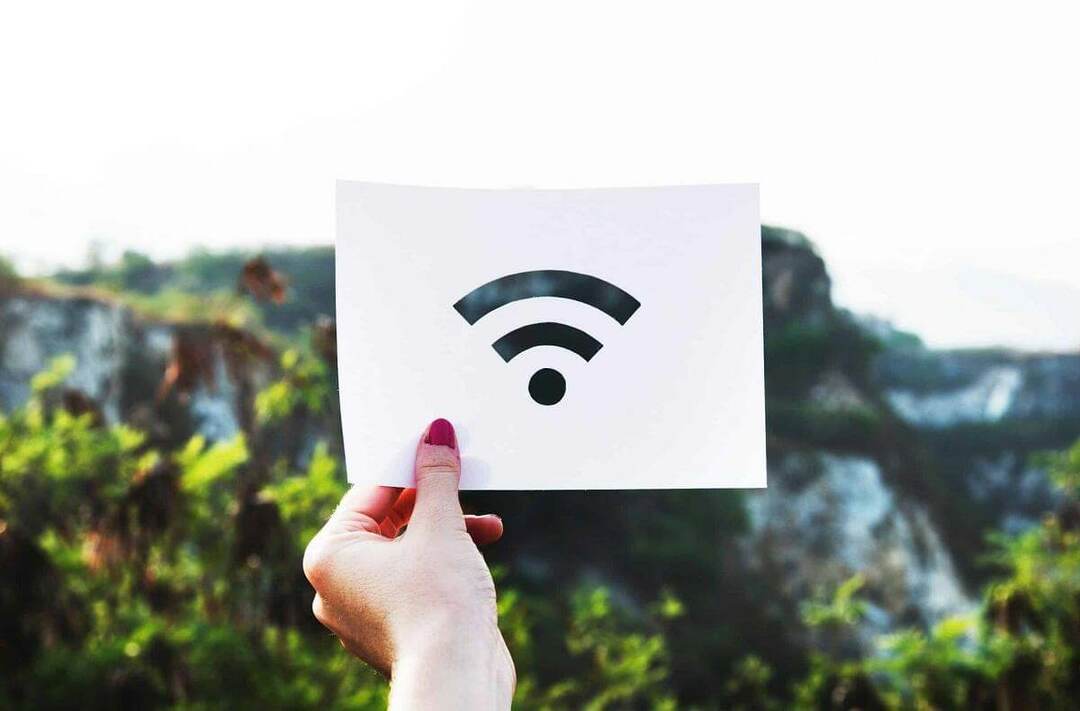
고치다 프로젝션에 문제가 발생했습니다. 오류가 발생하면 라우터나 액세스 포인트와 같은 다른 무선 장비를 투사하려는 장치에서 멀리 떨어뜨려 간섭을 최소화하십시오.
- Windows 장치가 프로젝션 장치에 표시되는지 확인합니다.
- Wi-Fi 네트워크에서 Windows 장치의 연결을 끊습니다.
- 화면에 연결합니다.
- Wi-Fi 네트워크에 다시 연결합니다.
- Wi-Fi 라우터를 다른 채널로 설정해야 할 수도 있습니다.
2. 화면 플래시 수정
피하기 위해 에스프로젝션에 문제가 발생했습니다 오류, 디스플레이 해상도가 1080, 1024 또는 720과 같은 해상도로 설정되어 있는지 확인하십시오.
- 귀하의 기기 관리자.
- 클릭 보다 그리고 선택 숨겨진 장치 표시.
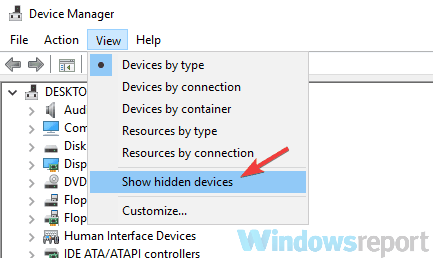
- 귀하의 디스플레이 드라이버.
- 그것을 마우스 오른쪽 버튼으로 클릭하고 선택하십시오 장치를 제거합니다.
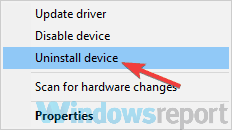
- 컴퓨터를 재부팅하십시오.
3. 방화벽 설정 재설정
항상 그런 것은 아니지만 때때로 연결이 차단될 수 있습니다. 윈도우 방화벽. 어떤 경우에는 프로젝션에 문제가 발생했습니다. 오류.
수정하려면 다음으로 이동하십시오. 윈도우 디펜더 보안 센터, 선택 방화벽 및 네트워크 보호. 다음으로 선택합니다. 방화벽을 기본값으로 복원.
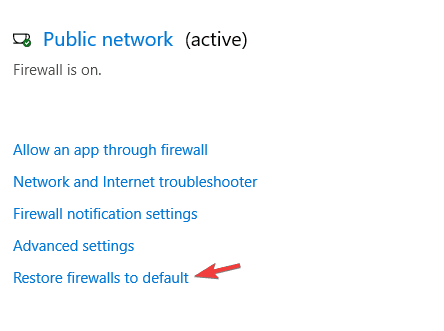
모든 아웃바운드 또는 인바운드 규칙을 재설정해야 합니다. 마지막으로 투영하려는 장치를 화이트리스트에 추가하는 것을 잊지 마십시오.
팁
TV에 투사할 때 다음 단계에 따라 연결하세요.
- 눌러 원천 버튼을 누릅니다.
- 선택 화면 미러링 원천.
- 연결 대기 중이라는 화면이 나타납니다. 이 화면은 장치가 연결될 때까지 표시됩니다.
Miracast를 통해 스트리밍을 수행할 수 없는 경우 Intel WiDi를 사용하도록 선택하고 이것이 적합한지 확인하는 것이 좋습니다.
Samsung 사용자의 경우 Samsung Link를 사용할 수 있지만 자막에 몇 가지 문제가 발생합니다. LG 사용자의 경우 SmartShare가 좋은 옵션이지만 자막 부서는 Samsung Link와 같이 히트 또는 미스입니다.
가장 좋은 방법은 공식 웹사이트에서 다운로드할 수 있는 Plex Media Player를 사용하는 것입니다.
4. 드라이버 업데이트
Windows 시스템을 최신 상태로 유지하고 다른 장치에서 투영을 시도할 때 최신 디스플레이 드라이버를 사용하는 것을 잊지 마십시오. 드라이버를 업데이트하려면 제조업체의 웹 사이트에서 다운로드하십시오. 또는 타사 도구를 사용하여 필요한 드라이버를 자동으로 다운로드할 수 있습니다.
⇒드라이버 수정 받기
이 수정 사항과 팁이 도움이 되기를 바랍니다. 그 동안 아래의 댓글 섹션에서 현재 스트리밍 중인 프로그램을 알려주십시오.
확인해야 할 관련 이야기:
- iPhone 또는 iPad 화면을 Windows 10으로 미러링하려면 어떻게 합니까?
- Miracast를 사용하여 Windows 10, 8.1 화면을 무선으로 미러링
- 수정됨: Miracast가 Windows 10에서 작동하지 않음
 여전히 문제가 있습니까?이 도구로 수정하세요.
여전히 문제가 있습니까?이 도구로 수정하세요.
- 이 PC 수리 도구 다운로드 TrustPilot.com에서 우수 평가 (다운로드는 이 페이지에서 시작됩니다).
- 딸깍 하는 소리 스캔 시작 PC 문제를 일으킬 수 있는 Windows 문제를 찾습니다.
- 딸깍 하는 소리 모두 고쳐주세요 특허 기술 문제를 해결하기 위해 (독자 전용 할인).
Restoro가 다운로드되었습니다. 0 이달의 독자.
![이 버전의 도면 파일은 지원되지 않습니다. [SIMPLE FIX]](/f/283ae00a77451e442cc565861fc384c9.jpg?width=300&height=460)
![프린터 사진에 선이있는 경우 수행 할 작업 [EXPERT TIPS]](/f/c75d68a96ae54488125ae038bc5efe8c.jpg?width=300&height=460)
